فمن غير سارة لل إعادة تثبيت Windowsوتتشبث كلما أي فيروس التي لا نستطيع التخلص أو عندما أخطاء لا يمكن إصلاحه. حتى أكثر غير سارة هو أننا يجب إعادة تثبيت كافة السائقين, نظام البرمجياتالمواقع، تطبيقات si ألعاب. بالنسبة لشخص يستخدم مجموعة غنية من البرامج ، أعد التثبيت Windowsويمكن أن تستغرق البرامج عدة ساعات.
حل بسيط لوقف تكافح مع إعادة التثبيت Windowsوالبرامج التي تتصدع فيها System اسنرجاع البيانات. System دعم si System استعادة هي أدوات default المقدمة مایکروسافت على أنظمة التشغيل من Windows XP، Windows نعم نعم Windows 7.
لتلبية أخطاء التي قد تحدث بعد بضعة أيام أو أسابيع أو أشهر من استخدام نظام التشغيل، فإنه من المستحسن أن إنشاء صورة نظام إضافة الأقراص الصلبة الخارجية بعد تسوية Windowsو، السائقين si البرمجيات التي تستخدمها بشكل متكرر. سوف حجم الصورة تعتمد مباشرة على البرامج المثبتة على وحدة تخزين النظام وحدة تخزين النظام. جناح إذا كنت قد قمت بتثبيت من البرامج الكبيرة (مثل: أدوبي CS 4, كوريل) عليك ان تحصل على عدد قليل GB مجانا على قرص صلب خارجي.
كيفية إنشاء صورة نظام على قرص صلب خارجي (النسخ الاحتياطي System صورة) - إنشاء system صورة في Windows 7
1. تحتاج أولا لنعلق على جهاز الكمبيوتر / كمبيوتر محمول hard disk مساحة كافية الخارجية للنسخ الاحتياطي.
2. نفتح "النسخ الاحتياطي والاستعادة”-> انقر Start Menu واكتب "النسخ الاحتياطي واستعادة " ثم اضغط enter. الصورة أدناه ستوضح :-)

3. في المقطع الذي يفتح (لوحة التحكمSystem و SecurityBackup والاستعادة) نضغط على "إنشاء system صورة". يوجد على اليسار أسفل الصفحة الرئيسية للوحة التحكم.
 4. حدد hard disk- التي ستكتب عليها صورة نظام التشغيل والضغط على زر التالي. في حالتنا هذه hard disk- للنسخ الاحتياطي هو Toshiba-USB (G :) مع 60.1 جيجا بايت مجانًا.
4. حدد hard disk- التي ستكتب عليها صورة نظام التشغيل والضغط على زر التالي. في حالتنا هذه hard disk- للنسخ الاحتياطي هو Toshiba-USB (G :) مع 60.1 جيجا بايت مجانًا.
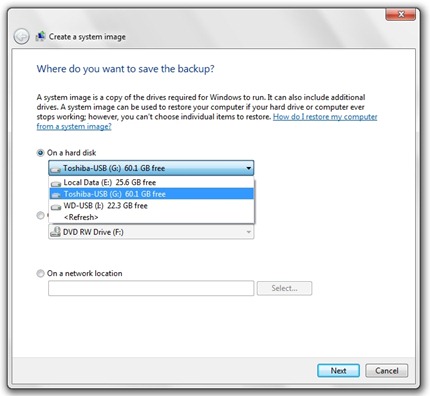
5. اختر القسم الذي تريد أن تدرج في النسخة الاحتياطية. وسوف يتم اختيار نظام المنحدر تلقائيا. في حالتنا، هناك نوعان من أقسام النظام (باستخدام الحذاء المزدوج)، والمساحة المطلوبة لاستعادة نسخة عالية جدا. المساحة المطلوبة لحفظ نسخة احتياطية من برامج التشغيل selectaed: 57.6 GB.
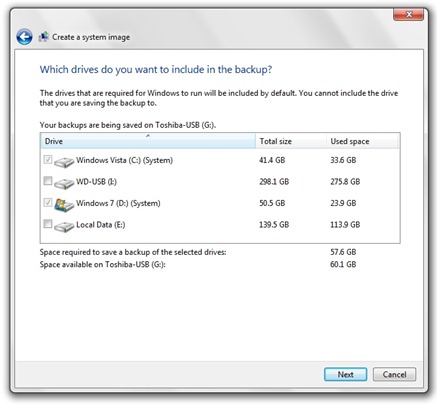
6. بدء النسخ الاحتياطي.
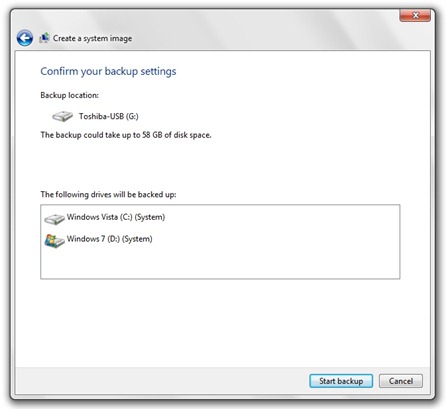
عملية إنشاء صورة النظام / أنظمة التشغيل يمكن أن تستمر من بضع عشرات من دقائق إلى عدة ساعات. اعتمادا على نسخة وحدة التخزين.
بعد الانتهاء من هذه العملية يمكنك تسجيل الخروج hard diskمن الكمبيوتر / الكمبيوتر المحمول.
عندما يتدخل أخطاء غير قابل للعلاج (Windows Errors) راجع الصورة الاحتياطية. من المهم جدًا معرفة ذلك بعد استخدام الصورة hard disk لن تتوفر البرامج وبرامج التشغيل المثبتة بعد النسخ الاحتياطي. سيتم أيضًا الكتابة فوق الصورة الاحتياطية التسجيل نظام التشغيل.
كيفية إصلاح نظام التشغيل باستخدام الصورة الاحتياطية (System صورة).
1. أرفقت hard disk- الصورة الخارجية التي لدينا عليها صورة نظام التشغيل.
1. في لوحة التحكم لوحة التحكمجميع لوحة التحكم Itemsالتعافى نضغط على زر ساعات العمل System استعادة.
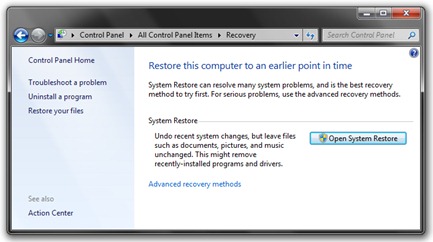
القطاعات الصورة على HDD خارجي وبدء عملية الاستعادة.
اختبار البرنامج التعليمي Windows 7.
النسخ الاحتياطي والاستعادة Windows 7 - Stealth Settings .